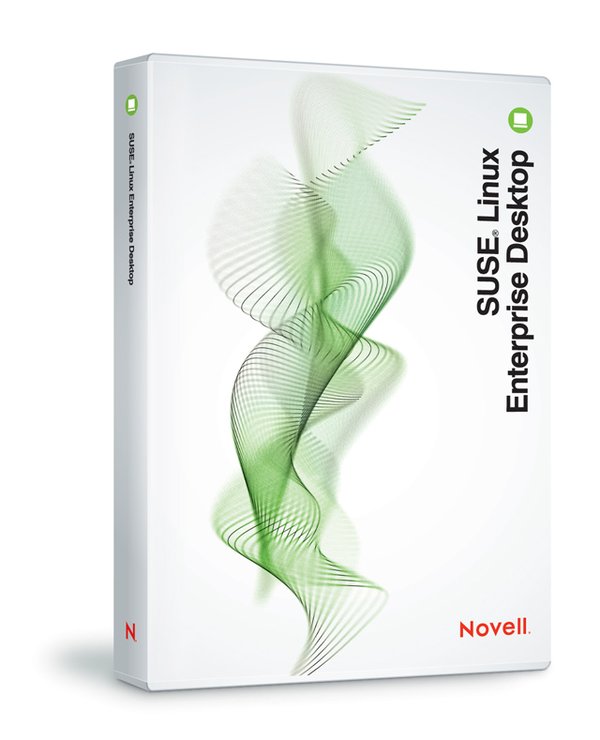Linux + OS SUSE 11 / OpenSUSE 11
http://www.verycd.com/topics/2766970/
http://www.novell.com/linux/releasenotes/
SUSE Linux x64平台 Teamcenter8.1安装札记
http://blog.sina.com.cn/s/blog_5dd61cfc0100hqko.html
Novell SUSE Linux Enterprise Server)V11 x86/x64
ed2k://|file|%5BNovell.SUSE.Linux.%E4%BC%81%E4%B8%9A%E6%9C%8D%E5%8A%A1%E5%99%A8%E7%89%88%E6%9C%AC%5D.SUSE.Linux.Enterprise.Server.11.x86_x64.DVD-NoPE-Disk1.iso|2934511616|1f78bc8e4601c0c5594a9cdfe53600f5|h=vqzmuprkflh3sygnzt6x4tuo57rrfey5|/
ed2k://|file|%5BNovell.SUSE.Linux.%E4%BC%81%E4%B8%9A%E6%9C%8D%E5%8A%A1%E5%99%A8%E7%89%88%E6%9C%AC%5D.SUSE.Linux.Enterprise.Server.11.x86_x64.DVD-NoPE-Disk2.iso|3960920064|612f7ab12619892325e70cdbf3df7470|h=7rpl6nrvuv5qpcvsffjpumyesndvjme7|/
ed2k://|file|%5BNovell.SUSE.Linux.%E4%BC%81%E4%B8%9A%E6%9C%8D%E5%8A%A1%E5%99%A8%E7%89%88%E6%9C%AC%5D.SUSE.Linux.Enterprise.Server.11.x86_x64.DVD-NoPE.nfo|10388|11f530437741a01a22d26c910cfd6483|h=iu24xwlsfbkxmsy4ltfl55276mbn36lm|/
http://cn.opensuse.org/%E4%BA%A4%E6%B5%81/%E8%AE%BA%E5%9D%9B
- openSUSE Forums openSUSE 官方论坛。
- openSUSE.us openSUSE 的在线论坛。
- JackLab 支持论坛 该论坛为proAudio项目和SuSE Linux提供支持,如实时内核,应用程序等。
- suseunbound.lefora.com openSUSE 的在线论坛。
- LinuxSir.Org Linux 发行版SuSE专题 openSUSE 简体中文用户常去的论坛。
- openSUSE Linux 論壇 台湾地区的 openSUSE 论坛。
- cn.opensuse.org wiki小组的google网上论坛
SUSE DOC
SUSE 快捷键大全
http://unix-cd.com/vc/www/47/2007-10/8750.html
|
<script type="text/javascript"><!-- google_ad_client = "pub-3707276699544226"; /* vc文章内容页200x200, 创建于 09-11-10 */ google_ad_slot = "6351513023"; google_ad_width = 200; google_ad_height = 200; //--> </script><script src="http://pagead2.googlesyndication.com/pagead/show_ads.js" type="text/javascript"> </script><script>google_protectAndRun("ads_core.google_render_ad", google_handleError, google_render_ad);</script>
<script type="text/JavaScript"> alimama_pid="mm_10083097_168858_2668924"; alimama_titlecolor="0000FF"; alimama_descolor ="000000"; alimama_bgcolor="FFFFFF"; alimama_bordercolor="E6E6E6"; alimama_linkcolor="008000"; alimama_bottomcolor="FFFFFF"; alimama_anglesize="0"; alimama_bgpic="0"; alimama_icon="0"; alimama_sizecode="35"; alimama_width=200; alimama_height=200; alimama_type=2; </script><script src="http://a.alimama.cn/inf.js" type="text/javascript"> </script>
快捷键 |
SUSE Configuration
1.解决suse bash 光标定位偏移较大问题
终端--设置--编辑当前配置文件--外观--编辑字体--字体:Adobe Courier--字体样式--粗体--ok
2.使SuSE允许多用户同时登录(保持session)
http://jythoner.iteye.com/blog/348572
用过SuSE系列Linux的朋友可能知道,SuSE默认的VNC配置是不保存session的,每次连接,都是一个新的session,如果你上一次的操作没有结束就不小心吧VNC窗口关掉了,那就非常的郁闷了!!!
今天找到了一个解决的方法,写下来分享下:
1.不使用系统默认启动的vncserver 5901,使用命令vncserver :2,启动vncserver 5092
2.修改/root/.vnc/xstartup文件
源文件为:
#!/bin/sh
xrdb $HOME/.Xresources
xsetroot -solid grey
xterm -geometry 80x24+10+10 -ls -title "$VNCDESKTOP Desktop" &
twm &
修改为:
#!/bin/sh
xrdb $HOME/.Xresources
xsetroot -solid grey
xterm -geometry 80x24+10+10 -ls -title "$VNCDESKTOP Desktop" &
gnome-session &
(默认的是一个teminal窗口,需要修改为gnome或者kde的)
3.保存以后重启,vncserver -kill :2 && vncserver :2
4.OK
OpenSUSE 11.0 硬盘安装 支持NTFS分区ISO镜像安装
http://only4agile.iteye.com/blog/471827
背景
从 10.3 开始 openSUSE 的 DVD ISO 镜像文件就已经超过 4G ,已经超出 fat32 文件系统单个文件的支持--openSUSE 10.2 的ISO 镜像文件是3.6G,可以整
个放置于 fat32 文件系统的分区进行硬盘安装包括解压缩和ISO两种模式的硬盘安装。对于大多数Windows用户来说,下载openSUSE 11 的 DVD iso 镜像文件
只能放在ntfs文件系统的分区。
[编辑]
硬盘安装
-解压缩到FAT32文件系统的分区进行硬盘安装-
如果将openSUSE 11 的DVD iso 镜像文件解压缩到fat32文件系统的分区进行硬盘安装的话,你就可以很容易成功进行openSUSE 11 硬盘安装。关于这方面的
文档很多,你可以在以下链接找到详细的文档说明。
muskycn_openSUSE 11 的相关文档和网页集合
http://www.linuxsir.org/bbs/thread331976.html
-解压缩到NTFS文件系统的分区进行硬盘安装-
许多下载openSUSE 11 DVD 的朋友发现按照以前的安装方式安装的时候,在经过 欢迎(welcome),进入 系统分析(system analysis)的 搜索系统文件(search for system file) 这一步上会出现找不到安装源(找不到媒体问题).
sonic_yq给出了一个解决方法。见:
sonic_yq_openSUSE 11.0 NTFS分区硬盘安装
http://www.linuxsir.org/bbs/thread331646.html
引用文字:
4 进入图形yast安装亦不过多说明,仅说明openSUSE 11.0 中的找不到媒体问题。
4-1 按ctrl+alt+F2进入控制台,输入mount -l,列出目前挂载的情况(此步可略)。
4-2 卸载当前挂载的,包含安装源的目录(/dev/sda6),具体挂载在哪,4-1可以看到.命令:umount空格4-1看到的挂载点(类似umount /mounts/mp_xxxx)
4-3 重新挂载包含安装源的目录(/dev/sda6),命令mount /dev/sda6 /var/adm/mount/(就是刚才提示找不到源的那个目录)
4-4 按ctrl+alt+F7返回图形安装界面,继续安装。
muskycn这里有第二个解决方法,和ISO方式是一样的,见下一步
-直接用将openSUSE 的 DVD ISO 镜像文件放在NTFS文件系统的分区进行硬盘安装-
方法和前面差不多,同样会在经过 欢迎(welcome),进入 系统分析(system analysis)的 搜索系统文件(search for system file) 这一步上会出现找不到安装源(找不到媒体问题).但是无法使用sonic_yq的方法来umount,会提示挂载点繁忙无法卸载。
不知道大家发现没有,遇见这个问题的朋友通常是使用中文语言安装。今天折腾了一下午,我发现如下规律:
1. 在 欢迎(welcome) 屏幕你若不进行改动,仅仅点击接受协议,点击next,就可以成功的进行ISO安装,不会提示挂载点繁忙无法卸载。可以成功安装。 2. 在 欢迎(welcome) 屏幕,改动语言选项卡(我只试验简体中文和繁体中文),点击next,进入 系统分析(system analysis)的 搜索系统文件(search for
system file) 这一步上会出现找不到安装源(找不到媒体问题). 3. 在 欢迎(welcome) 屏幕,改动语言选项卡(我只试验简体中文和繁体中文),点击next,进入 系统分析(system analysis)的 搜索系统文件(search for
system file) 这一步上会出现找不到安装源(找不到媒体问题),返回,改动语言为默认的英文English US,问题仍在。 4. 在 欢迎(welcome) 屏幕你若不进行改动,仅仅点击接受协议,点击next,不会提示挂载点繁忙无法卸载,返回welcome改语言选项卡为简体中文,仍然可以成功安装。 5. 1-4的实验结果适用于解压缩在ntfs文件系统分区的安装方法。
我初步的推论是:
在 欢迎(welcome) 屏幕,改动语言选项卡会导致进入 系统分析(system analysis)的 搜索系统文件(search for system file) 这一步上会出现找不到安装源(找不到媒体问题)。在 欢迎(welcome) 屏幕你若不进行改动,仅仅点击接受协议,点击next,就可以成功的进行ISO安装。同样适用于解压缩在ntfs文件系统分区的安装方法。如果你有将语言更改为简体中文或其他语言的必要,在 欢迎(welcome) 屏幕你若不进行改动,仅仅点击接受协议,点击next,不会提示挂载点繁忙无法卸载,返回welcome改语言选项卡为简体中文或者其他语言,就可以成功安装。
也许因为开发人员使用的是默认的语言安装所以没有发现这个问题。也许是个bug ,希望英文好的朋友帮我报一下bug。
-其他ISO安装方法-
将ISO放置于linux分区,如ext3,正常安装,无NTFS分区的找不到媒体问题
linuxsir.org 社区 ripple 写的 opensuse11.0 安装指南.pdf
(目标另存为)
http://muskycn.googlegroups.com/web/ripple_opensuse11.0%20%E5%AE%89%E8%A3%85%E6%8C%87%E5%8D%97.pdf?gda=7b65wG0AAADQCRz4KM5-KO0XFZQMjnkfbRgkEa2Kq_5d9flMA3nRdmG1qiJ7UbTIup-M2XPURDT64sFyYgujBLp0j_EL9e1P27gdTZ4loy6TPXKsoEyGeUQYJhqsQPWzFeWlXvTAjr9UPO4hzH1SDEvLtZWLxodO
[编辑]
相关文档
openSUSE 11.0 Live-CD 安装
openSUSE 11.0 DVD 安装
openSUSE_11_0_NTFS分区硬盘安装
openSUSE11_0_LOCAL.exe-安装的好帮手
测试X Windows
lindows@linux-gwiw:/mnt/hgfs/suse_share> X -query 127.0.0.1
Fatal server error:
Server is already active for display 0
If this server is no longer running, remove /tmp/.X0-lock
and start again.
lindows@linux-gwiw:~> rcxdm stop
lindows@linux-gwiw:~> rcxdm start
lindows@linux-gwiw:~> rcxdm status
lindows@linux-gwiw:~> rcxdm restart
http://www.diybl.com/course/webjsh/oth/20090721/168052.html
lindows@linux-gwiw:~> rcxdm stop
lindows@linux-gwiw:~> rcxdm start
lindows@linux-gwiw:~> rcxdm status
lindows@linux-gwiw:~> rcxdm restart
测试X Windows
lindows@linux-gwiw:~> X -query 127.0.0.1
l
http://www.linuxfans.org/bbs/thread-165323-1-1.html
图形界面突然没了,显示器黑屏,只看到鼠标在闪,进控制台 startx,
提示
Fatal Server error
server is already active for display 0
if the server is no longer running,remove /tmp/x0-lock and start agian
我就把x0-lock 删了,再startx就出来了
输入startx想回到图形界面,发现错误 (Fatal server error:
Server is already active for display 0
If this server is no longer running, remove /tmp/.X0-lock and start again )于是再查,方法蛮多的,有针对性点,找到最简单方法
ctrl+alt+F7 回到图形界面,也就是所谓的(tty终端)
[参考CentOS在启动过程中完全正常,未有任何错误提示。一会儿出现黑屏,而不是X Window的登录界面。
使用startx命令启动X Window失败,提示如下:
Fatal server error:
Server is already active for display 0
If this server is no longer running, remove /tmp/.X0-lock and start again
原因
这是rhgb(redhat graphical boot)软件包的bug,启动后没有自动切换到启用了X Wi
SUSE 10 与 XManager 系统配置
http://www.diybl.com/course/webjsh/oth/20090721/168052.html
SUSE 10 与 XManager 系统配置
在介绍如何操作之前明晰2个概念。
一个是桌面集成环境,如:kde,gnome,xface;另外一个就是显示管理器,如:kdm,gdm,xdm。
下面就简单说明一下桌面集成环境,其实就是一堆X的应用程序的集成。
而DM就是进入这个桌面环境的入口,可以进行用户验证和相关环境的选择。
举个例子:你可以通过kdm,以用户root,选择中文环境,进入gnome的桌面环境,当然也可以进入kde环境。
回到本次话题:如果想让操作系统支持xdmcp,就是打开系统对应的DM的xdmcp的支持。
那我们基本上就是这样一个流程。
1:确定自己使用的DM类型
2:打开相应的DM的xmdcp支持
3:如果已经启用防火墙,请开放UDP 177端口
4:重启DM,使改动生效。
5:level 3下的连接X -query 192.168.59.*
SUSE 10 与 XManager 系统配置
服务器:SUSE
终端:Xmanager 3.0
服务器上操作:
一、打开文件/etc/X11/xdm/Xaccess ,并在文件找出下面这行,并把行首的"#"删除掉。
#* #any host can get a login window
删除后为:
* #any host can get a login window
然后保存退出。
接下打开文件/etc/X11/xdm/xdm-config并找出下面这行,并在行首加上一个"!"号,如下:
DisplayManager.requestPort: 0
更改后为:
!DisplayManager.requestPort: 0
然后保存退出。
二、
以下分别以SuSE和RedHat来做下说明。
SuSE10:
编辑/etc/sysconfig/displaymanager (/etc/init.d/xdm 判断并执行相应的DM)
DISPLAYMANAGER="gdm" // 情况2:kdm
DISPLAYMANAGER_REMOTE_ACCESS="yes"
DISPLAYMANAGER_ROOT_LOGIN_REMOTE="yes"
gdm:
编辑/etc/opt/gnome/gdm/gdm.conf
[xdmcp]
Enable=1 // 或 Enable=true
并确保以下信息存在(该行去掉注释):
Port=177
kdm:
/etc/opt/kde3/share/config/kdm/kdmrc
[Xdmcp]
# Whether KDM should listen to XDMCP requests. Default is true.
Enable=true // 或 Enable=1
重启DM:rcxdm restart (或者if dm=gdm ,gdm-restart)
执行X -query 127.0.0.1测试。
RHEL5:
/etc/sysconfig/desktop (/etc/X11/prefdm 判断并启用相应的DM)
DISPLAYMANAGER=GNOME (KDE)
gdm:
/etc/gdm/custom.conf
[xdmcp]
Enable=1 // 或 Enable=true
kdm:
/usr/share/config/kdm/kdmrc
[Xdmcp]
# Whether KDM should listen to XDMCP requests. Default is true.
# Enable=false //(defalut)
Enable=1
三、防火墙设置
SuSE默认的防火墙设置为禁止所有外来联结。如果你想开放某个端口的话,就得修改防火墙设置开放这个端口。 下面介绍了怎么修改SuSE的防火墙设置以开放某指定端口。 手动修改: #vi /etc/sysconfig/SuSEfirewall2 #TCP端口的情况: FW_SERVICES_EXT_TCP = "6000" #UDP端口的情况: FW_SERVICES_EXT_UDP = "177" 防火墙设置的生效: #rcSuSEfirewall2 restart
添加防火墙规则:iptable -A INPUT -p udp -s 0/0 -d 0/0 --dport 177 -j ACCEPT
四、添加新用户 修改密码
suse真实奇怪,添加用户还没有根目录,以前写过一个帖子,如果要添加用户test1,那么要先在home目录下创建test1目录,但是我又发现一个问题,这样创建的用户不可以登陆到xwindows
一样的用户添加命令,useradd,只要多加一个参数-m就可以了
$useradd -m test1 -s /bin/bash
$passwd test1
终端上操作:
终端连接的时候,可以使用Xbrowser直接输入ip地址进行连接,选择XDMCP即可。
如何使得在Windows客户端可以通过Xmanager工具连接Linux
http://tech.ddvip.com/2009-02/1234842946109010.html
这操作系统是 suse 9 (s93)
在ssh或者本机shell 控制台下
1、修改 '/etc/opt/kde3/share/config/kdm/kdmrc' file
in config section '[XDMCP]'
change "Enable=false" to "Enable=true"
将port=177的屏蔽去掉
2、修改'/etc/sysconfig/displaymanager',将'DISPLAYMANAGER_REMOTE_ACCESS="no"'中的‘no’修改为‘yes’。
3、使用rcxdm restart命令来重启xdm服务。
方法2:
直接在图形界面下
yast2-network services -remote administration
下选择allow remote administration, 然后使用rcxdm restart命令来重新启动xdm服务
图形界面突然没了,显示器黑屏,只看到鼠标在闪,进控制台 startx,
http://www.linuxfans.org/bbs/thread-165323-1-1.html
提示
Fatal Server error
server is already active for display 0
if the server is no longer running,remove /tmp/x0-lock and start agian
我就把x0-lock 删了,再startx就出来了
输入startx想回到图形界面,发现错误 (Fatal server error:
Server is already active for display 0
If this server is no longer running, remove /tmp/.X0-lock and start again )于是再查,方法蛮多的,有针对性点,找到最简单方法
ctrl+alt+F7 回到图形界面,也就是所谓的(tty终端)
[参考CentOS在启动过程中完全正常,未有任何错误提示。一会儿出现黑屏,而不是X Window的登录界面。
使用startx命令启动X Window失败,提示如下:
Fatal server error:
Server is already active for display 0
If this server is no longer running, remove /tmp/.X0-lock and start again
原因
这是rhgb(redhat graphical boot)软件包的bug,启动后没有自动切换到启用了X Window的tty7终端,而停留在了字符界面的tty1终端。
终端的设置可以在/etc/inittab文件中找到。
解决办法
方法一:手动切换至tty7终端,CTRL+ALT+F7。
方法二:在tty1终端,删除/tmp/.X0-lock文件,再使用# startx启动X Window。
方法三:下载rhgb-0.16.4-3.fc6.i386.rpm并更新之,或使用# yum update rhgb更新
注:有时执行完方法一以后,仍不能进入图形界面,这时可接着执行方法二,若还是不行,可连续执行
CTRL + ALT + F1 和 CTRL + ALT + F7即可。这是最近的经验 。同时也发现debian linux 和Sun Solaris x64也是如此。以后我会继续努力寻找这个错误的根源,和大家分享.
http://www.filefactory.com/file/ah75803/n/SUSE_i586_part01_rar
http://www.filefactory.com/file/ah758h7/n/SUSE_i586_part02_rar
http://www.filefactory.com/file/ah7580e/n/SUSE_i586_part03_rar
http://www.filefactory.com/file/ah758g1/n/SUSE_i586_part04_rar
http://www.filefactory.com/file/ah758h6/n/SUSE_i586_part05_rar
http://www.filefactory.com/file/ah7580c/n/SUSE_i586_part06_rar
http://www.filefactory.com/file/ah75805/n/SUSE_i586_part07_rar
http://www.filefactory.com/file/ah758h9/n/SUSE_i586_part08_rar
http://www.filefactory.com/file/ah7581a/n/SUSE_i586_part09_rar
http://www.filefactory.com/file/ah758hh/n/SUSE_i586_part10_rar
http://www.filefactory.com/file/ah7580b/n/SUSE_i586_part11_rar
http://www.filefactory.com/file/ah758g0/n/SUSE_i586_part12_rar
http://www.filefactory.com/file/ah758h4/n/SUSE_i586_part13_rar
http://www.filefactory.com/file/ah75804/n/SUSE_i586_part14_rar
http://www.filefactory.com/file/ah758hg/n/SUSE_i586_part15_rar
http://www.filefactory.com/file/ah7580a/n/SUSE_i586_part16_rar
http://www.filefactory.com/file/ah7580d/n/SUSE_i586_part17_rar
http://www.filefactory.com/file/ah758g7/n/SUSE_i586_part18_rar
http://www.filefactory.com/file/ah7581b/n/SUSE_i586_part19_rar
http://www.filefactory.com/file/ah758hd/n/SUSE_i586_part20_rar
http://www.filefactory.com/file/ah75801/n/SUSE_i586_part21_rar
http://www.filefactory.com/file/ah758h3/n/SUSE_i586_part22_rar
http://www.filefactory.com/file/ah7581d/n/SUSE_i586_part23_rar
http://www.filefactory.com/file/ah75807/n/SUSE_i586_part24_rar
http://www.filefactory.com/file/ah7581c/n/SUSE_i586_part25_rar
http://www.filefactory.com/file/ah758h2/n/SUSE_i586_part26_rar
http://www.filefactory.com/file/ah758b7/n/SUSE_i586_part27_rar
http://www.storage.to/get/b7xm5KbN/SUSE.i586.part01.rar
http://www.storage.to/get/rMiUEghm/SUSE.i586.part02.rar
http://www.storage.to/get/qVl24g0X/SUSE.i586.part03.rar
http://www.storage.to/get/1KKpuapB/SUSE.i586.part04.rar
http://www.storage.to/get/lWLxaW29/SUSE.i586.part05.rar
http://www.storage.to/get/InDYQslO/SUSE.i586.part06.rar
http://www.storage.to/get/Vuzzp0jx/SUSE.i586.part07.rar
http://www.storage.to/get/PldGObp2/SUSE.i586.part08.rar
http://www.storage.to/get/XqSbtWp7/SUSE.i586.part09.rar
http://www.storage.to/get/uCDHDfua/SUSE.i586.part10.rar
http://www.storage.to/get/HwkdWUrq/SUSE.i586.part11.rar
http://www.storage.to/get/QrhzZ8UY/SUSE.i586.part12.rar
http://www.storage.to/get/9utkO6Pa/SUSE.i586.part13.rar
http://www.storage.to/get/byNikqF8/SUSE.i586.part14.rar
http://www.storage.to/get/hTNe8Ryi/SUSE.i586.part15.rar
http://www.storage.to/get/TwVqjJYc/SUSE.i586.part16.rar
http://www.storage.to/get/mMimjGxj/SUSE.i586.part17.rar
http://www.storage.to/get/CCi1XROM/SUSE.i586.part18.rar
http://www.storage.to/get/bGXlo2i7/SUSE.i586.part19.rar
http://www.storage.to/get/m8Y1H99g/SUSE.i586.part20.rar
http://www.storage.to/get/77BYYp3K/SUSE.i586.part21.rar
http://www.storage.to/get/fp0hkxta/SUSE.i586.part22.rar
http://www.storage.to/get/n5GLEVMd/SUSE.i586.part23.rar
http://www.storage.to/get/cQQUuVLT/SUSE.i586.part24.rar
http://www.storage.to/get/AyKEY7Cu/SUSE.i586.part25.rar
http://www.storage.to/get/nfPUTwup/SUSE.i586.part26.rar
http://www.storage.to/get/cpQbASYs/SUSE.i586.part27.rar
http://netfolder.in/folder.php?folder_id=j3fcROu
end